So definieren Sie Rotationsmuster von Formen
Sie können ein Rotationsmuster einer oder mehrerer Formen wie folgt definieren:
1. Erzeugen oder importieren Sie Formen.
2. Wählen Sie eine oder mehrere Formen im Freistilbaum oder im Arbeitsfenster aus.
3. Klicken Sie auf > .
4. Wählen Sie eine Bezugsachse als Mittelpunkt des Rotationsmusters aus.
5. Geben Sie im Feld Anzahl der Mitglieder (Number of members) die Anzahl der Mustermitglieder an.
6. Führen Sie einen der folgenden Schritte aus:
◦ Geben Sie die Winkelausdehnung des Musters wie folgt an:
1. Klicken Sie auf Winkelausdehnung (Angular Extent), wenn diese Option nicht aktiviert ist.
2. Geben Sie den Winkel im Feld unter der Option an.
◦ Geben Sie den Winkel zwischen angrenzenden Mustermitgliedern wie folgt an:
1. Klicken Sie auf Winkelausdehnung (Angular Extent), um diese Option zu deaktivieren.
2. Geben Sie den Winkel im Feld Winkel zwischen Mitgliedern (Angle between members) an. Sie können auch den Ziehgriff verwenden, um den Winkel im Arbeitsfenster zu ändern.
7. Klicken Sie auf  OK (OK).
OK (OK).
 OK (OK).
OK (OK).Wenn Sie ein Rotationsmuster von Formen definieren, werden unabhängige Muster für jede Form im Freistilbaum erzeugt. Diese Muster sind voneinander unabhängig und können separat editiert werden. |
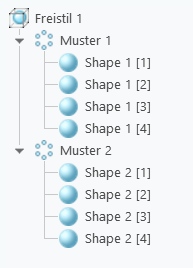
Wenn Sie nach dem Definieren eines Rotationsmusters von Formen geometrische Operationen wie Verbinden (Connect), Extrudieren (Extrude) und Fläche trennen (Face Split) für die ursprünglichen Formen ausführen, ändern sich auch die gemusterten Formen entsprechend. Das Verbinden der ursprünglichen Formen aus zwei verschiedenen Mustern ist nur möglich, wenn beide Muster dieselben Attribute aufweisen, wie Rotationsachse, Anzahl der Mitglieder und Winkel zwischen Mitgliedern. |
So löschen Sie Muster
Sie können ein vorhandenes Rotationsmuster wie folgt löschen:
1. Wählen Sie das Rotationsmuster im Freistilbaum aus.
2. Führen Sie einen der folgenden Schritte aus:
◦ Klicken Sie mit der rechten Maustaste, und wählen Sie  Muster löschen (Delete Pattern) aus.
Muster löschen (Delete Pattern) aus.
 Muster löschen (Delete Pattern) aus.
Muster löschen (Delete Pattern) aus.◦ Klicken Sie auf > > .
Die Mitglieder des Musters werden gelöscht, wobei die ursprüngliche Form beibehalten wird.
So editieren Sie Muster
Sie können die Definition eines vorhandenen Rotationsmusters wie folgt editieren:
1. Wählen Sie das Rotationsmuster im Freistilbaum aus.
2. Klicken Sie in der Minisymbolleiste auf  Definition editieren (Edit Definition).
Definition editieren (Edit Definition).
 Definition editieren (Edit Definition).
Definition editieren (Edit Definition).3. Editieren Sie die Musterdefinition, und klicken Sie auf  OK (OK).
OK (OK).
 OK (OK).
OK (OK). Rotationsmuster (Rotational Pattern)
Rotationsmuster (Rotational Pattern)